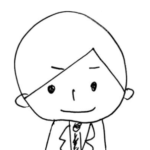どうも、ナオトです。
10年以上、エクセルをいじっています。
ショートカットキーを駆使することで、作業時間を半減できます。
いや、半減どころではありません。
めんどくさい作業を効率化できます。ショートカットキーはその一つです。
いくつかを覚えるだけで、作業効率がグン!とアップします。
ショートカットキーを調べると、一覧でずらーーーっとでてきますが、
ほとんど覚えてもしょうがないようなものだらけです。
今回取り上げるのは、
毎日エクセルに触れ、編集を行っているサラリーマンが厳選したショートカットキー等です。
エクセルを操作する上で、知っておいて損はありませんよ!
Contents
ショートカットキーを使う上での構え(小指をCTRL)
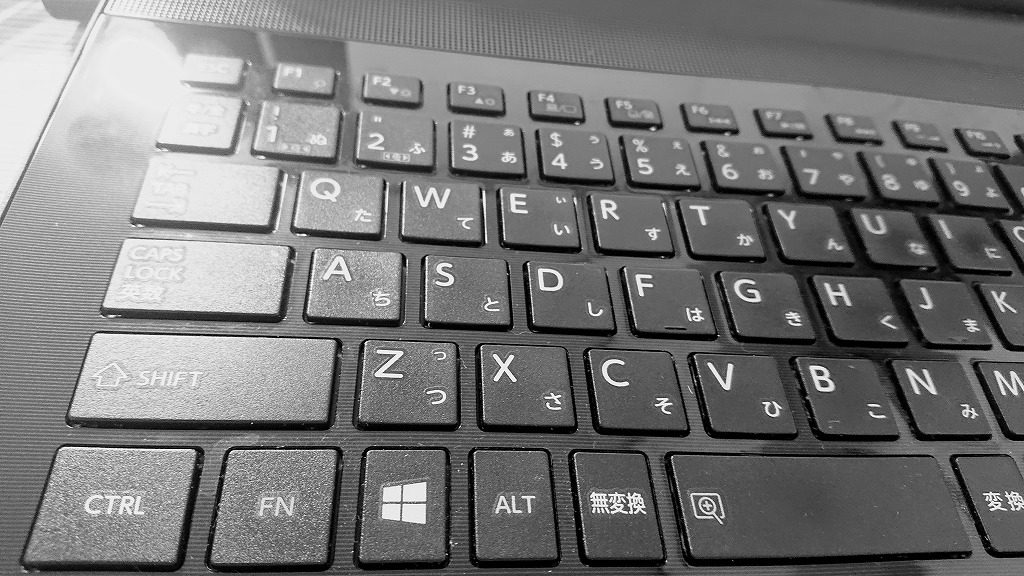
ここまで解説をしているサイトは見かけませんでしたので、
ショートカットキー使いになるための基本事項を押さえておきます。
まず、構えです。
左手の小指は常に「CTRL」キーの乗っている状態にします。
これだけで操作性がアップします。
小指をCTRLに置き、他の指が届く範囲にはショートカットキーが散りばめられています。
しかも、よく使う項目だらけです。
そのいくつかを覚えるだけで、ストレスから解消されますよ。
CTRL + ○ 系 ショートカット
小指でCTRLキーを押し、その周辺のお役立ちショートカットキー集団です。
CTRL + Z 1つ戻る
一つ戻すことができます。
一つどころか、いくつも前へ戻すことができます。
エクセルではなくても、ウィンドウズであればだいたい1つ前に戻りますよ。
CTRL + C コピー
王道ショートカットキー。
こちらもエクセルに限らず、ウインドウズであればコピーです。
CはCOPYのCですね。
CTRL + X 切り取り
切り取り。コピーと似ていますが別物です。
下に並んでいるZXCVの役割は正確に把握して使いこなしましょう。
CTRL + V 貼り付け
貼り付け。コピーまたは切り取りをした後に使用します。
コピー&ペーストが素早く行えます。
CTRLを小指で押したまま、Vを連打、または押し続けるとペースト祭りになりますよ。
とりあえず文字を置いて、イメージを掴みたい場合や、怪文書を恐ろしいスピードで作成できます。
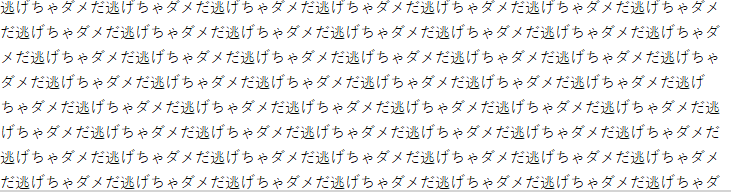
↑を入力するのに1秒かかりません。「逃げちゃダメだ」をCTRL+Cでコピーして、目標をセンターにとらえて(CTRLを押し続け)、Vを押し続けます。
CTRL + F 検索
検索をするのに重宝します。特定の文字列を探すのに便利です。
検索と置換(ちかん)はセットで覚えておくとよいでしょう。
ちなみに置換(ちかん)のショートカットキーは H です。
CTRL + S 一時保存
定期的に保存をオススメします。
SAVE の S です。
ある程度作業をすすめて、エラー等で作業が無駄になる場合もあります。
こまめにこのショートカットキーを使い、保存をしておきましょう。
CTRL + W 閉じる
開いているウインドウを閉じる事ができます。
エクセルに限らずに使えるショートカットキーです。
開きすぎたウインドウを閉じる時にサクサクと閉じることができます。
プログラム自体を閉じる場合はALT+F4で消せます。
CTRL + 1 書式設定
いちいち右クリックで書式設定では時間がかかります。
CTRL+1でセルの書式設定を行うことができます。
罫線を引いたり、表示形式を変更したりとなにかと便利です。
これを知ってから、恐ろしく作業効率が上がりました。
知っとくと得するファンクションキー
F2 編集モード
セルの中を編集できるようになります。
通常操作はダブルクリックです。
ダブルクリックする手間を省略できるので、マウスを手にすることなく編集できます。
F4 くり返し
FF(ファイナルファンジー)でいうところの「ものまね」です。直前の動作をくりかえすことができます。
時間入力系ショートカット
CTRL + ;(れ)
今日の日付を入力できます。
CTRL + :(け)
現在時刻を分単位で入力できます。
合わせて知っておきたい日時の表示を指定する方法
CTRL+1でセルの書式設定
表示形式 → ユーザー設定 で変更できます。
yyyy/mm/dd year month day の略です.
文字数は桁数です。
yyyy/mm/dd
→ 2019/08/01
yyyy/m/d
→ 2019/8/1
曜日の設定
AAAA
→ ○曜日
AAA
→ ○ (曜日のみ)
m/d AAAA
→ 8/1 木曜日
m/d(AAA)
→ 8/1(木)
ショートカットキーではないけれど知っておくと便利!
PDF形式で保存をする
単純です。名前をつけて保存をする際に形式を選択するだけです。
表示を崩さずにメール添付したいときなどに便利ですね。
ハケマークで書式のコピー
ハケマークは書式のコピーをする場合に使用します。
書式をコピーする時に押し、再度クリックした場所に書式を貼り付けします。
ダブルクリック!
書式をコピーする時にダブルクリックをするとコピー状態を維持し続けます。
同じ書式を複数のセルで使用したい場合に効果を発揮します。
見た目を整える時に重宝します。
まとめ
10個だけ身に付けておくことで作業効率がアップします!
しらない人に教えてあげるだけで、感謝されますよ。どんどん使っていきましょう。
小指をCTRLに置いた状態で作業をすること
CTRL + 何かのキー を押すと、何かが起こるということを知っておくこと